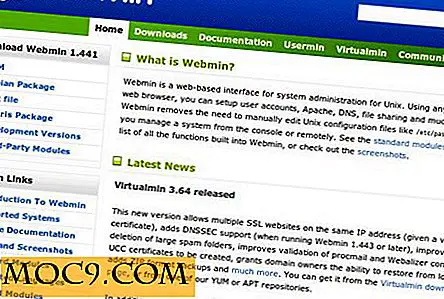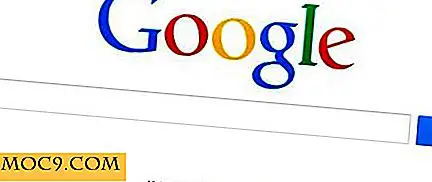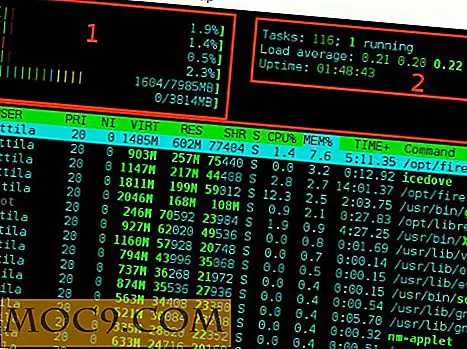Πώς να μειώσετε το μέγιστο μέγεθος μεταφόρτωσης εικόνας στο WordPress
Μεγάλες, ασυμπίεστες εικόνες μπορούν να επιβραδύνουν έναν ιστότοπο WordPress. Ένας τρόπος για να αποφύγετε αυτό είναι να ορίσετε περιορισμούς στο μέγιστο μέγεθος μεταφόρτωσης εικόνας, έτσι ώστε οι χρήστες να ενθαρρύνονται να συμπιέζουν και να αλλάζουν το μέγεθος των εικόνων πριν από τη μεταφόρτωση. Υπάρχουν διάφοροι τρόποι για να μειώσετε το μέγιστο μέγεθος μεταφόρτωσης εικόνας και το πιο εύκολο από αυτά είναι με τη βοήθεια ενός plugin.
Υπάρχουν μερικά πρόσθετα για το σκοπό αυτό. Ορισμένα από αυτά δεν έχουν ενημερωθεί κάποια στιγμή, οπότε δεν είναι βέβαιο εάν λειτουργούν σωστά με τις πιο πρόσφατες εκδόσεις του WordPress. Εξαιτίας αυτού δεν τα συστήνω συνήθως. Δυστυχώς, το WP Image Size Limit είναι το μοναδικό plugin που κατάφερα να βρω ότι περιορίζει το μέγεθος αρχείου των αρχείων εικόνας που θέλετε να μεταφορτώσετε.
Το επόμενο καλύτερο πράγμα είναι plugins που περιορίζουν τις διαστάσεις των εικόνων. Σε αντίθεση με τα μεγέθη αρχείων, η επιλογή εδώ είναι πλούσια. Ωστόσο, θα πρέπει να εγκαταστήσετε και να χρησιμοποιήσετε μόνο ένα plugin - εάν εκτελείτε ταυτόχρονα δύο προσθήκες, αυτό μπορεί να προκαλέσει συγκρούσεις. Για τους σκοπούς αυτού του φροντιστηρίου επέλεξα να χρησιμοποιήσω τον Μέγιστο Έλεγχο Μεγέθους Εικόνας.
Εγκαταστήστε και ενεργοποιήστε τον έλεγχο μέγιστου μεγέθους εικόνας
Όπως και με οποιοδήποτε άλλο WordPress plugin, προτού μπορέσετε να το χρησιμοποιήσετε θα πρέπει να το εγκαταστήσετε και να τον ενεργοποιήσετε. Για να το κάνετε αυτό, στη διεπαφή διαχείρισης, μεταβείτε στην ενότητα "Πρόσθετα -> Προσθήκη νέου". Στο πλαίσιο αναζήτησης πληκτρολογήστε το όνομα της προσθήκης και, όταν εμφανίζεται στη λίστα, κάντε κλικ στην επιλογή Εγκατάσταση. Στη συνέχεια, κάντε κλικ στην επιλογή Ενεργοποίηση. Τώρα μεταβείτε στην επιλογή "Ρυθμίσεις -> Μέγιστο μέγεθος ελέγχου εικόνας" και ανοίξτε τη σελίδα διαμόρφωσης για το πρόσθετο.

Ορίστε τους επιθυμητούς περιορισμούς
Όταν βρίσκεστε μέσα στη σελίδα διαμόρφωσης για το plugin, μπορείτε να ορίσετε τα επιθυμητά όρια. Όπως βλέπετε, το πρόσθετο προσφέρει πολύ ευελιξία - μπορείτε να επιλέξετε αν θα εφαρμόσετε περιορισμούς μεγέθους εικόνας σε κάθε θέση ή μόνο σε συγκεκριμένες θέσεις / κατηγορίες. Αυτό έχει νόημα επειδή ορισμένες φορές χρειάζεστε πραγματικά την εικόνα στο σύνολό της, στη δόξα της, και αν περιορίζετε τα μεγέθη των εικόνων παντού, τα χέρια σας είναι δεμένα.
Στη συνέχεια, ορίστε τη μικρογραφία, μεσαία και μεγάλα μεγέθη. Μπορείτε επίσης να ορίσετε ένα προσαρμοσμένο μέγεθος.
Όλα τα μεγέθη εικόνων έχουν τη δυνατότητα αυτόματης περικοπής των εικόνων στο επιθυμητό μέγεθος. Ενώ αυτό είναι βολικό, δεν το συνιστώ. Όταν οι εικόνες είναι αυτόματες, δεν έχετε πολύ έλεγχο του τι έχει απομείνει και τι έχει περικοπεί. Καλύτερα να κάνετε την περικοπή χειροκίνητα σε ένα πρόγραμμα επεξεργασίας γραφικών όπως το GIMP, ώστε να μπορείτε να δείτε το αποτέλεσμα προτού το ανεβάσετε στο WordPress.
Επανατοποθέτηση εικόνων με Imsanity
Αν δεν είστε ευχαριστημένοι με το Μέγιστο Έλεγχο Μέγεθος Εικόνας, μπορείτε να ελέγξετε και άλλα πρόσθετα. Για παράδειγμα, το Imsanity κάνει παρόμοια δουλειά, αλλά αντί να κόβει αρχεία, τα κλιμακώνει. Αυτό σημαίνει ότι όλα στην εικόνα παραμένουν, μόνο τα μεγέθη τους είναι αναλογικά μειωμένα. Το plugin δεν σας επιτρέπει να ορίσετε διαφορετικούς κανόνες για μεμονωμένες αναρτήσεις ή κατηγορίες, ωστόσο, το οποίο είναι περιορισμένο.

Υπάρχουν και άλλες προσεγγίσεις για τη ρύθμιση μέγιστων μεγεθών εικόνας. Μπορείτε να ορίσετε τους περιορισμούς μεγέθους εικόνας στα αρχεία ρυθμίσεων για τον ιστότοπό σας ή (μερικές φορές) στο ίδιο το θέμα, αλλά προτιμάτε να ακολουθείτε την προσέγγιση του plugin. Βελτίωση με τα αρχεία διαμόρφωσης ως έσχατη λύση μόνο, επειδή αν κάνετε λάθος εκεί, ίσως να καταστήσετε ολόκληρη την ιστοσελίδα σας WordPress άχρηστη για λίγο. Η προσέγγιση του plugin ενδέχεται να μην είναι τόσο ευέλικτη, αλλά είναι ο πολύ πιο ασφαλής τρόπος να περιορίσετε το μέγιστο μέγεθος φόρτωσης εικόνας στο WordPress.